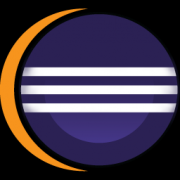在如何使用eclipse批量修改java文件编码呢?下面就为大家分享使用eclipse批量修改java文件编码的详细操作流程,有需要的可以来了解了解哦。
使用eclipse批量修改java文件编码的详细操作流程

首先你需要如下图所示打开eclipse工具,选择windows,

右键点击【windows】,然后再点击【Preferences】,进入如图页面:

再选择【General】-》 【Content Types】,
点击【 Content Types】,出现如图界面:

依次点击【Text】-【Java Source File】,出现如图界面

在Default encoding处填上自己需要的编码,这里举例一下【utf-8】,点击【Update】即可修改所有的文件为自己指定的编码。
还不了解eclipse批量修改java文件编码的详细操作的朋友们,不要错过最火小编带来的这篇文章哦。